Hello friends… Is post me ham apko structured data ke kuchh or errors jaise, DatePublished error, Publisher error, or DateModified error ko fix kaise kare. Ye batayenge. Hamne pichhale hi post me structured data error kya hai or apne website ke errors kaise check kare. Iske baare me vistar se bataya hai. Iske sath hi hamne apko structured data error fix karne ke do tarike bhi bata diye hain.
- Google Search Console me Data Highlighter ki help se fix karna. Ye sabse aasan tarika hai structured data error fix karne ka.
- Template edit kar ke scheme.org html tag code edit karke fix karna. Isme hame template ke kuchh code ko edit karna hota hai. Kyunki error template ki codind galat hone ki wajah se hi hoti hai. Isliye ise edit karna bahut jaruri hai.
Pichhale baar jo hamne template edit kar ke error ko fix karne ke bare me bataya tha. Usme hamne sirf Missing: author, Missing: updated, Missing: headline, Missing: entry-title, Missing image_url, Missing BlogId, Missing PostId, Missing: Image field, Missing MainEntityOfPage field ko fix karna bataya tha. Yani ki Missing: DatePublished, Missing: Publisher or Missing: DateModified error fix karna rah gaya tha. To aj is post me apko ye tino errors fix karna batane wale hain.
अनुक्रम
Fix Missing: DatePublished error:
Settings me jaaye, fir Language and formatting me jaaye.
Ye setting galat hone se hi DatePublished error aati hai. Is image me jaisi setting hai. Ap thik waise hi set kar dijiye. Fir save kar dijiye.
- Time zone – yahan country timing set kijiye. Ap jis bhi country me rahte ho. Wahi ka set karna jaruri hai. Isi setting se google apke post ki timing jaan pata hai.
- Date Header Format – yahan date, month or year format set kare.
- Timestamp Format – yahan ap jo bhi set karte hain. Wahi post ke headline ke niche dikhai deta hai.
- Comment Timestamp Format – yahan ki gayi setting, comment par dikhai deti hai ki konsa comment, konsi date ko, kitne baje kiya gaya.
Fix Missing: Publisher error:
Ye 👆 code apko do jagah milega. Dono hi jagah, niche diye hue Is 👇 code ko paste kar dijiye.
<div itemprop=’logo’ itemscope=’itemscope’ itemtype=’https://schema.org/ImageObject’>
<img style=’display:none;’ src=’LOGO IMAGE URL‘/>
<meta itemprop=’url’ content=’LOGO IMAGE URL‘/>
<meta itemprop=’width’ content=’600’/>
<meta itemprop=’height’ content=’60’/>
</div>
<meta itemprop=’name’ expr:content=’data:blog.title’/>
</div>
Logo Image URL me apne blog logo ka url dalkar, template save kar dijiye.
Fix DateModified error:
Yahan bhi apko code search karna hai.
Har template ki coding alag-alag hoti hai. Or ham 3 steps bata rahe hain coding ki. Unme se ek coding apke template se match ho jayegi. Or agar same code na mile, to milte julate code jarur honge. Unhen edit kar ke dekhiye.
1 Step:
Ye 👇 code search kijiye.
Ye 👆 code na mile. To ye 👇 code search kijiye.
Agar ye 👆 bhi na mile. To ye 👇 code search kare.
Code mil jane ke baad. Is 👆 code ke niche, is 👇 code ko paste kar dijiye.
<meta expr:content=’data:post.lastUpdatedISO8601′ itemprop=’dateModified’/>
Ab template save kar dijiye.
2 Step:
Is 👇 code ko search kijiye.
<span class=’post-timestamp’>
<b:if cond=’data:top.showTimestamp’>
<b:if cond=’data:post.url’>
<a class=’timestamp-link’ expr:href=’data:post.url’ rel=’bookmark’ title=’permanent link’><abbr class=’published updated’ expr:title=’data:post.timestampISO8601′ itemprop=’datePublished‘><data:post.timestamp/></abbr></a>
</b:if>
</b:if>
</span>
</span>
Ab is 👆 code ko, is 👇 code se replace kar dijiye. Ye code do jagah mil sakta hai. Dono hi jagah replace kijiye.
<span class=’post-timestamp’>
<b:if cond=’data:top.showTimestamp’>
<b:if cond=’data:post.url’>
<a class=’timestamp-link’ expr:href=’data:post.url’ rel=’bookmark’ title=’permanent link’><abbr class=’published updated’ expr:title=’data:post.timestampISO8601′ itemprop=’datePublished dateModified‘><data:post.timestamp/></abbr></a>
</b:if>
</b:if>
</span>
</span>
Ab template save kar dijiye.
3 Step:
Is 👇 code ko search kijiye.
<meta expr:content=’data:post.url.canonical’ itemprop=’url’/>
<a class=’timestamp-link’ expr:href=’data:post.url’ rel=’bookmark’ title=’permanent link’><abbr class=’published’ expr:title=’data:post.timestampISO8601′ itemprop=’datePublished’><data:post.timestamp/></abbr></a>
</b:if>
Ye 👆 code bhi apko do jagah mil sakta hai. Dono hi code ko, is 👇 code se replace kar dijiye.
<meta expr:content=’data:post.url.canonical’ itemprop=’url’/>
<a class=’timestamp-link’ expr:href=’data:post.url’ rel=’bookmark’ title=’permanent link’><abbr class=’published’ expr:title=’data:post.timestampISO8601′ itemprop=’datePublished’><data:post.timestamp/></abbr></a>
<meta expr:content=’data:post.lastUpdatedISO8601′ itemprop=’dateModified’/>
</b:if>
Ab template save kar dijiye. I hope apki problem solve ho chuki hogi…


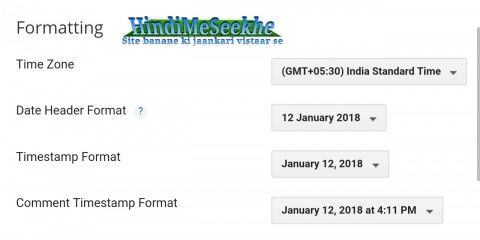
Nice Post Juhi Mam
nice works thanks for this informative article;